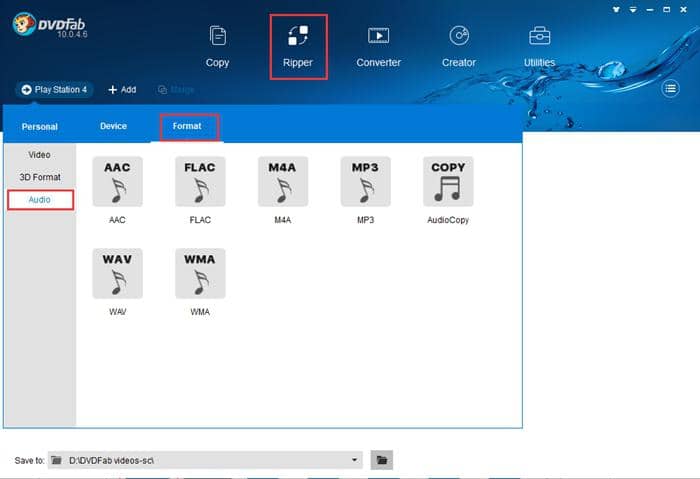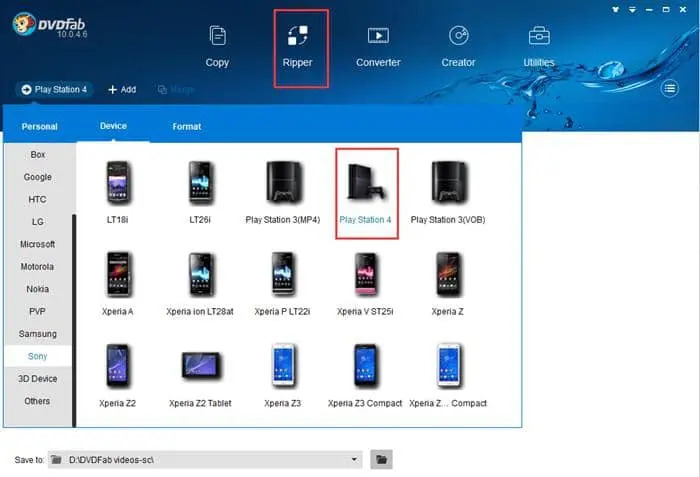如何在Xbox One上播放DVD?
摘要: 如何在Xbox One上播放DVD?這篇文章將會告訴您如何使用原版的Blu-ray Player在Xbox One上播放DVD,以及如何使用DVDFab DVD Ripper將DVD轉檔成Xbox One相容視訊。
Xbox是最受歡迎的家庭遊戲主機之一,它由Microsoft研發而成。Xbox One可以播放DVD嗎?答案是肯定的。作為Xbox 360的繼任產品,Xbox One自帶了一個既可以播放DVD,又可以播放藍光電影的光碟機。最新推出的Xbox One S和Xbox One X甚至可以播放4K UHD藍光電影和4K視訊來源片,並支援HDR10。
您可能覺得把DVD光碟插入Xbox One的光碟託盤中就行了,但其實您還需要使用單獨的app來進行播放工作。另外,由於區域碼或存在一些複製保護,Xbox One播放DVD可能會出現失敗的情況。所以最好先把DVD轉檔成Xbox One相容的格式再進行播放。那麼如何在Xbox One上播放DVD呢?現在就來看具體的播放方法。
第1部分:使用原版藍光播放軟體在Xbox One上播放DVD
第2部分:將DVD轉檔成Xbox One相容格式後再在Xbox One上播放
第1部分:使用原版藍光播放軟體在Xbox One上播放DVD
Xbox One並不能直接播放DVD,我們首先需要下載一個原版的藍光播放軟體。具體過程如下:
1. 打開Xbox One,點擊手柄上的“Xbox”按鈕以打開嚮導。
2. 選擇“主頁”,然後進入Microsoft Store。
3. 在搜尋欄中輸入“Blu-ray Player”然後進行搜尋。
4. 選擇“Blu-ray Player”以打開商店頁面。
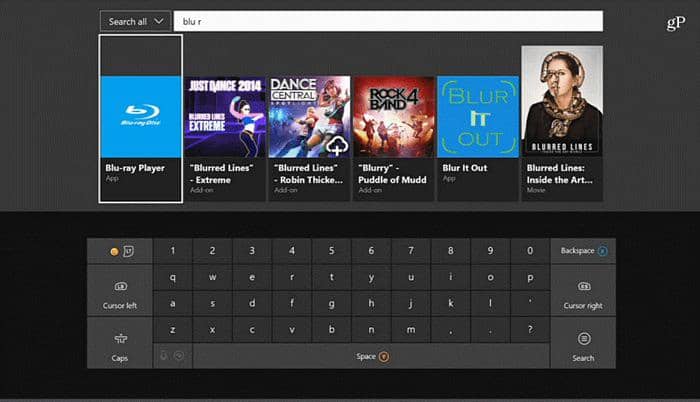
5. 點擊“安裝”按鈕下載Blu-ray Player並將它安裝到您的Xbox One上。
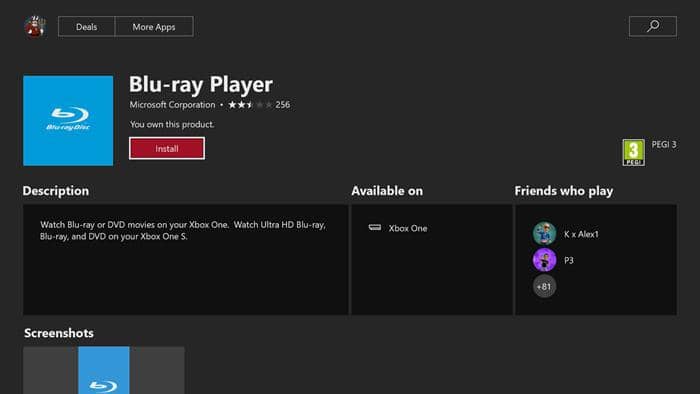
6. 點擊“Xbox”按鈕返回主面板。
7. 插入DVD光碟,點擊“播放光碟”來播放DVD電影。
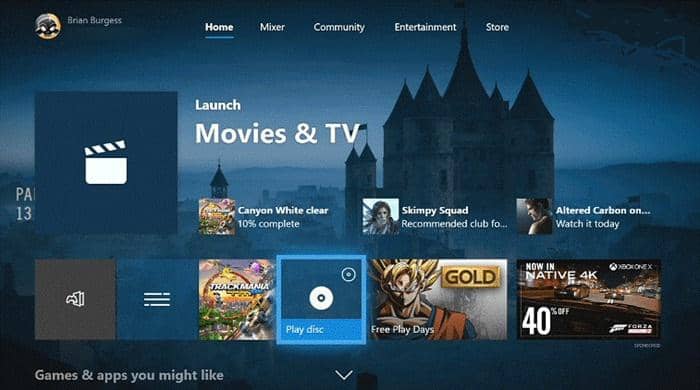
您也可以透過先將DVD光碟插入光碟機的方式來安裝Blu-ray Player。步驟如下:
1. 將DVD光碟插入Xbox One的光碟託盤。
2. 此時Blu-ray Player app會在螢幕上出現。
3. 選擇此app進而打開app頁面,點擊“安裝”來將它安裝到您的Xbox One上。
4. 返回主面板,點擊“播放光碟”,進而播放DVD電影。
第2部分:將DVD轉檔成Xbox One相容格式後再在Xbox One上播放
直接使用Xbox One播放DVD光碟非常方便。不過,更安全可靠的方式是把DVD轉檔成Xbox One相容視訊格式,然後使用USB隨身碟或網路存儲在Xbox One上播放。Xbox One S和Xbox One X可以垂直播放DVD,而2013 Xbox One只能水準播放DVD,這樣播放DVD光碟存在損壞光碟的風險。
另外,播放DVD光碟有時會碰到Xbox One無法打開光碟的情況,這是因為光碟含有區域碼或者其他複製保護。遇到這種情況時,最好的解決方法是使用DVDFab DVD Ripper這樣的DVD轉檔軟體來將DVD轉檔成Xbox One相容格式。點擊這裡瞭解Xbox One支援哪些視訊格式。
DVDFab DVD Ripper是最好的DVD轉檔Xbox One軟體,它不僅能將任何DVD轉檔成與Xbox One相容的一般視訊格式(如AVI、MKV等),還能將DVD轉檔成Xbox One S和Xbox One X支援的4K視訊。由於採用了先進的硬體加速技術,此DVD轉檔Xbox One軟體可以極速完成轉檔,並輸出高品質的視訊。DVDFab DVD Ripper提供了眾多自訂選項,讓您可以充分自訂視訊。此軟體支援Windows和Mac作業系統。
下載Windows版DVDFab DVD Ripper
下載Mac版DVDFab DVD Ripper
如何將DVD轉檔成Xbox One相容視訊?
第1步:運行DVDFab 10,選擇“轉檔”功能,載入想要轉檔的DVD來源片。
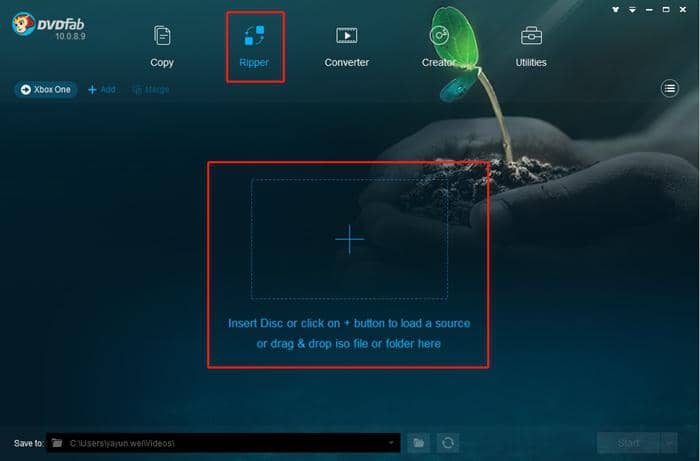
第2步:在介面左上方的預設檔選擇器中,選擇“裝置 > Microsoft > Xbox One”;或者,點擊“格式 > 一般”,然後選擇一個Xbox One支援的視訊格式;或者,點擊“格式 > 視訊 > 篩選 > 4K”選擇一個想用的4K格式。

第3步:所載入DVD來源片的主要影片會被預設選中,不過您也可以點擊“選擇其他影片”來選擇其他的影片。您可以改變影片標題及選擇自己想要的音軌和字幕。您可以在“進階設定”面板中設定幀頻、解析度等各種參數,也可以在“視訊編輯”面板中修剪、修整視訊、添加浮水印及添加字幕等。

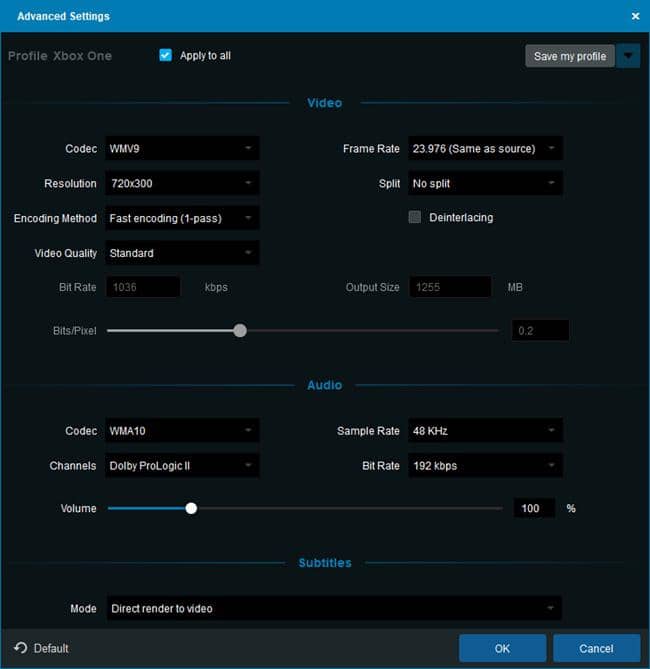
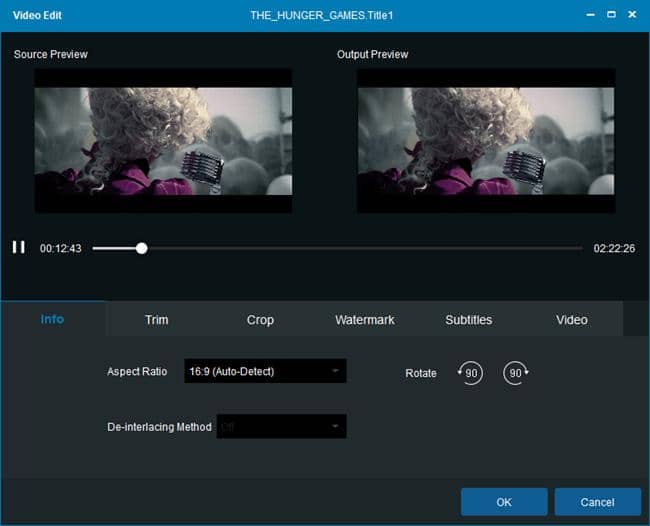
第4步:在介面最下方點擊“資料夾”圖示來選擇輸出視訊的目錄。最後,按下“開始”按鈕即可開始DVD轉檔Xbox One進程。
轉檔幾分鐘內即可完成。轉檔完成後,您可以使用USB隨身碟或網路存儲在Xbox One上播放轉檔得到的視訊。
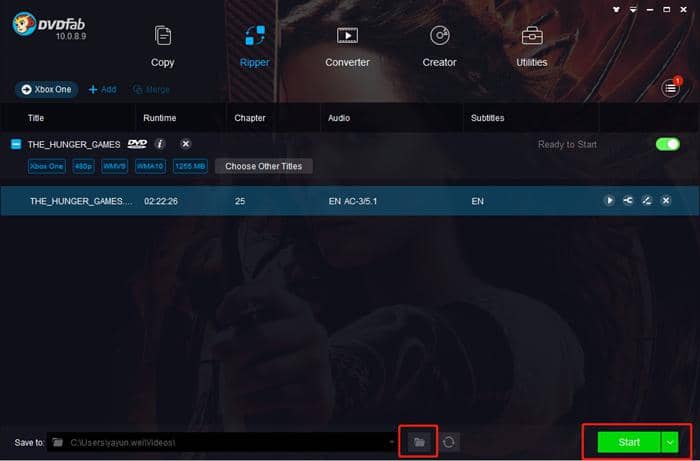
DVDFab DVD Ripper可以將DVD轉檔成可與行動裝置和家庭影院相容的任何常見視訊和音訊格式。有了這款DVD轉檔軟體,您就能隨時隨地觀看DVD電影了。此軟體內建了一個視訊增強軟體Enlarger AI,它能將視訊放大300%。
您可能還對以下工具感興趣
將藍光電影轉檔成各種視訊/音訊格式
使用導航功能表播放4K UHD藍光電影